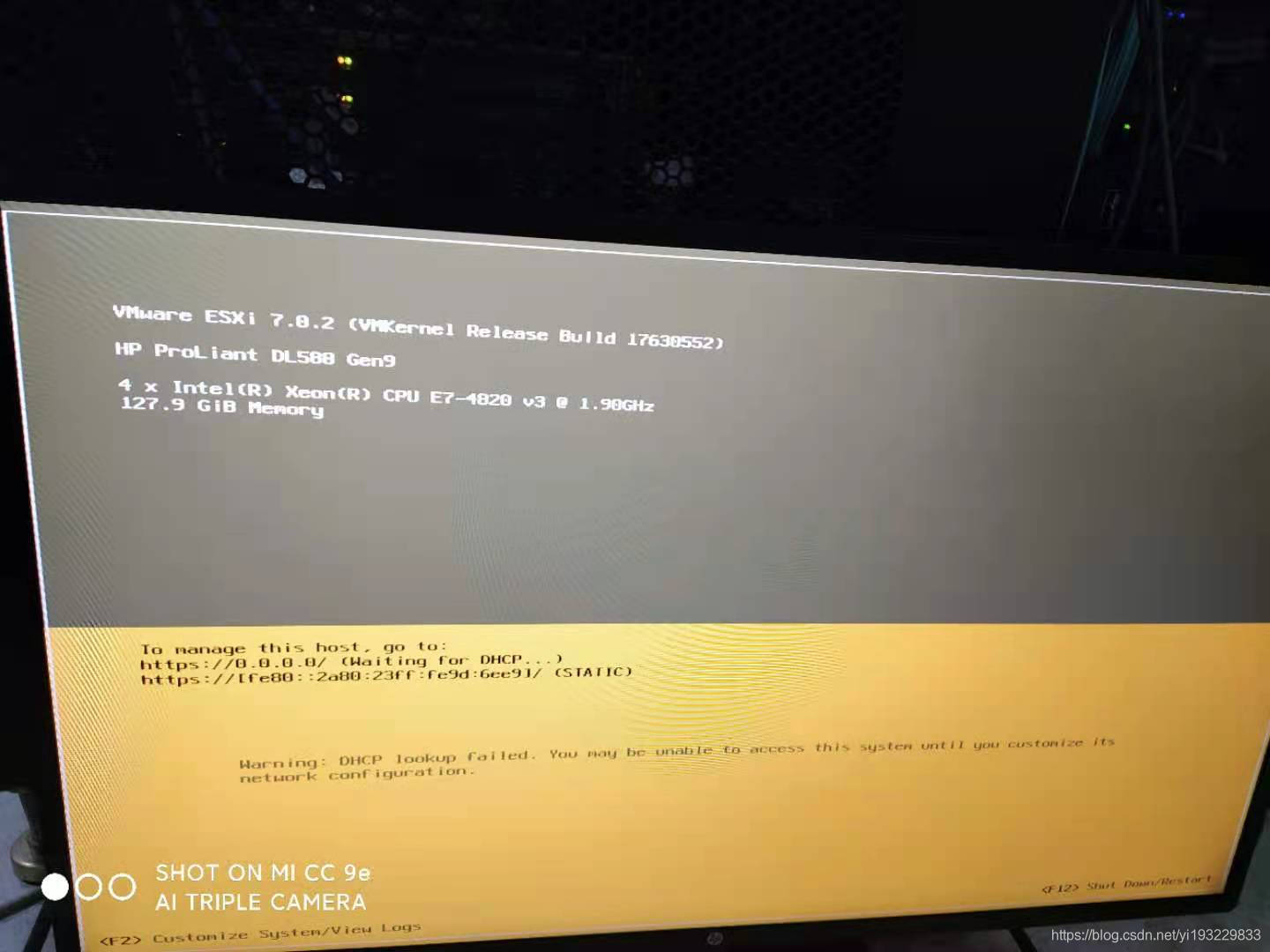一、首先制作EXSI启动盘
1.官网下载个EXSI镜像:https://my.vmware.com/cn/group/vmware/downloads/details?downloadGroup=ESXI70U2A&productId=974&rPId=68207
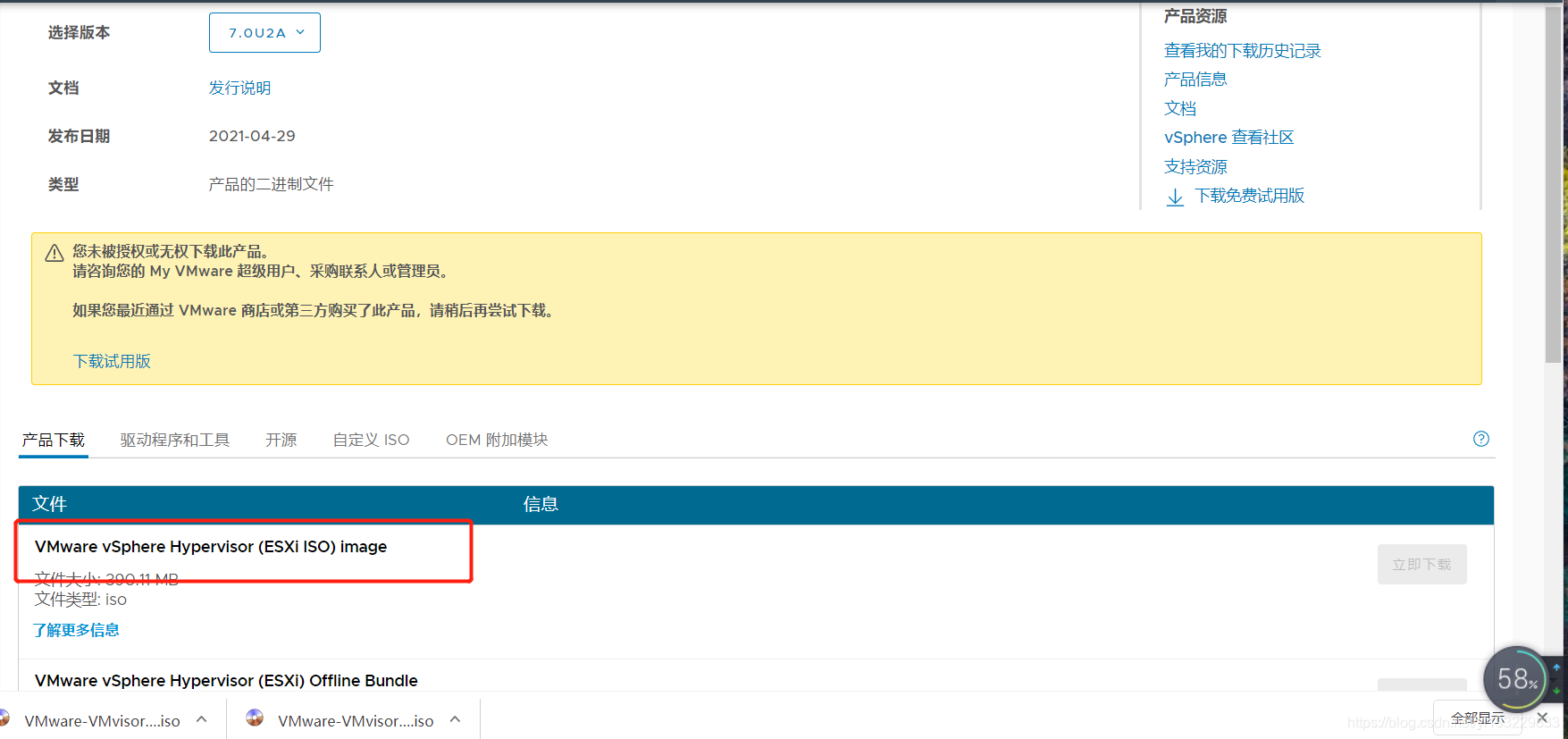
2.一个刻录工具,比如
rufus
3.U盘
4.插上U盘,打开rufus制作即可
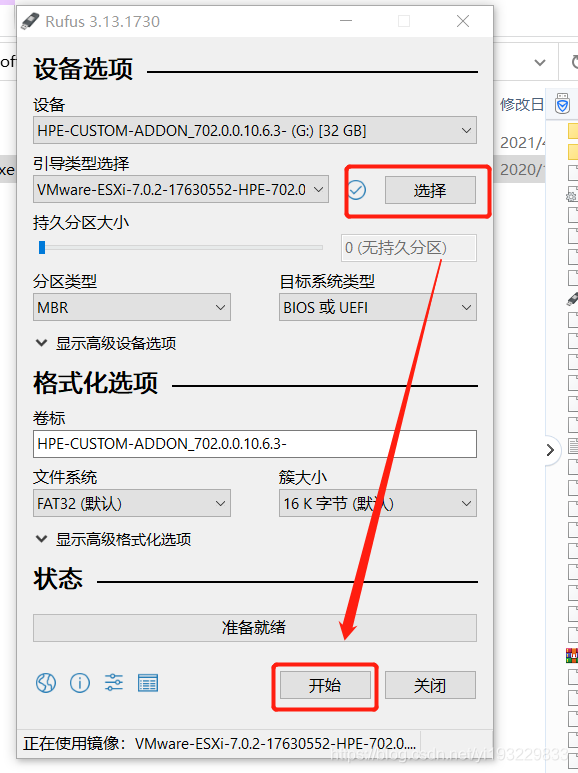
二、HP服务器安装EXSI
1.等待服务器开机进入菜单选择界面,然后按几下F9等其左上角读条(在左上角绿色读条结束前一定得把F9点亮)
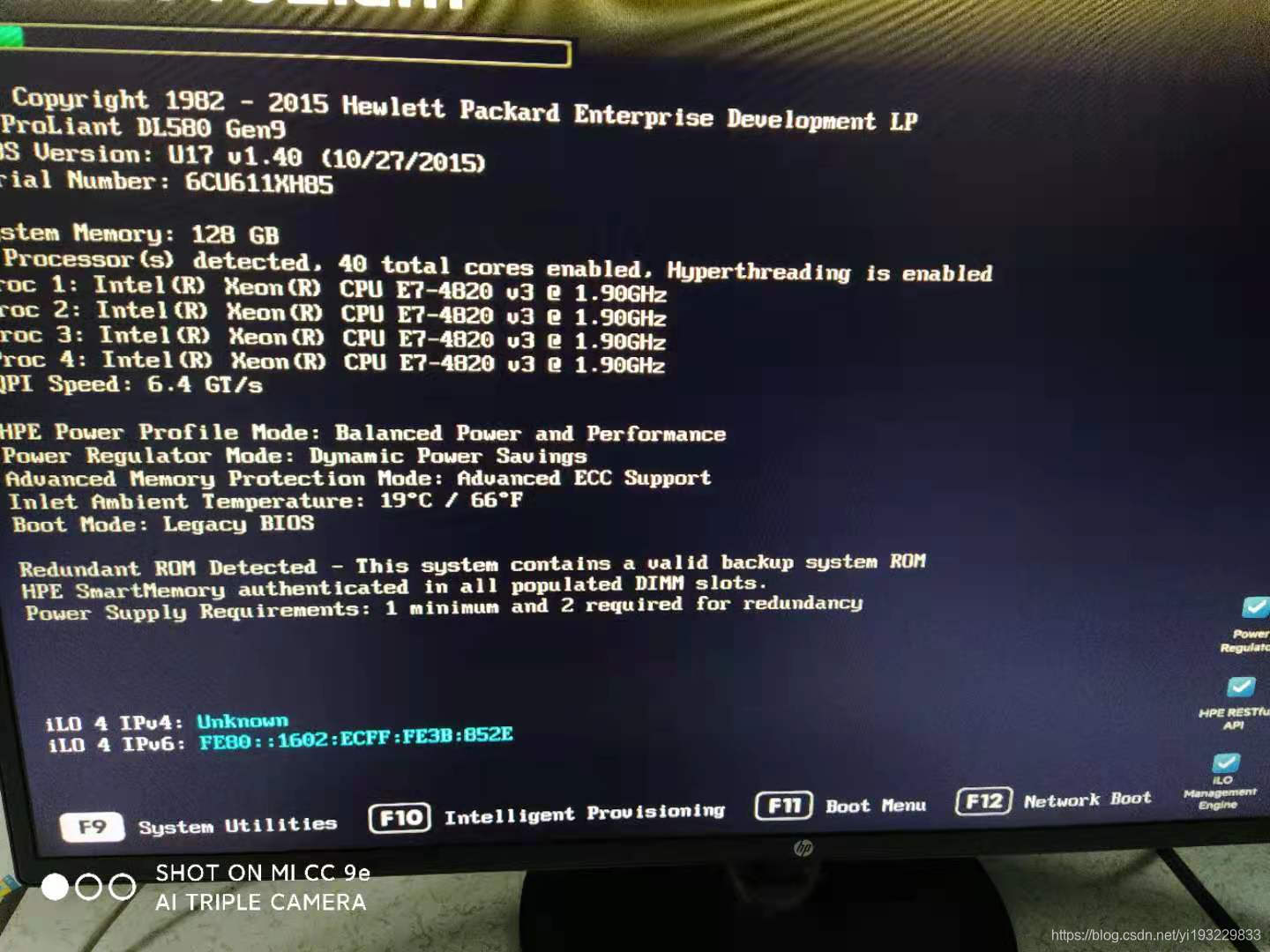
2.之后会进入一以下界面,系统支持的话先把语言改成中文。然后选中一次性启动菜单回车,之后进到下个界面后再次回车
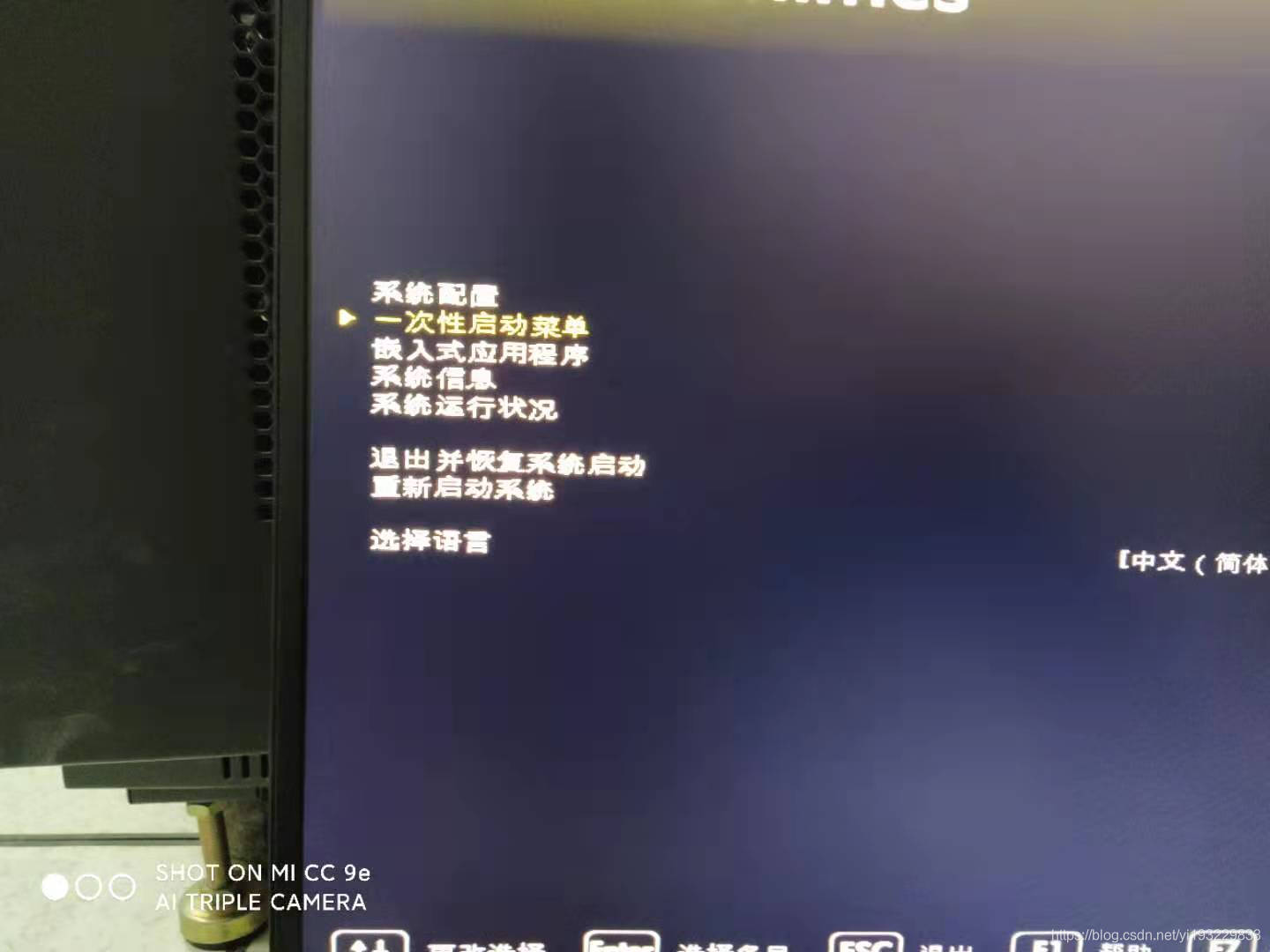
3.然后会有几个动态的加载过程(跳的太快,没来得及截图),这个过程中不要跟着屏幕提示的键按,直到出现这个选数字界面即可。选2,USB启动

4.之后就会提示安装

5.EXSI安装流程
选第一项,回车确认

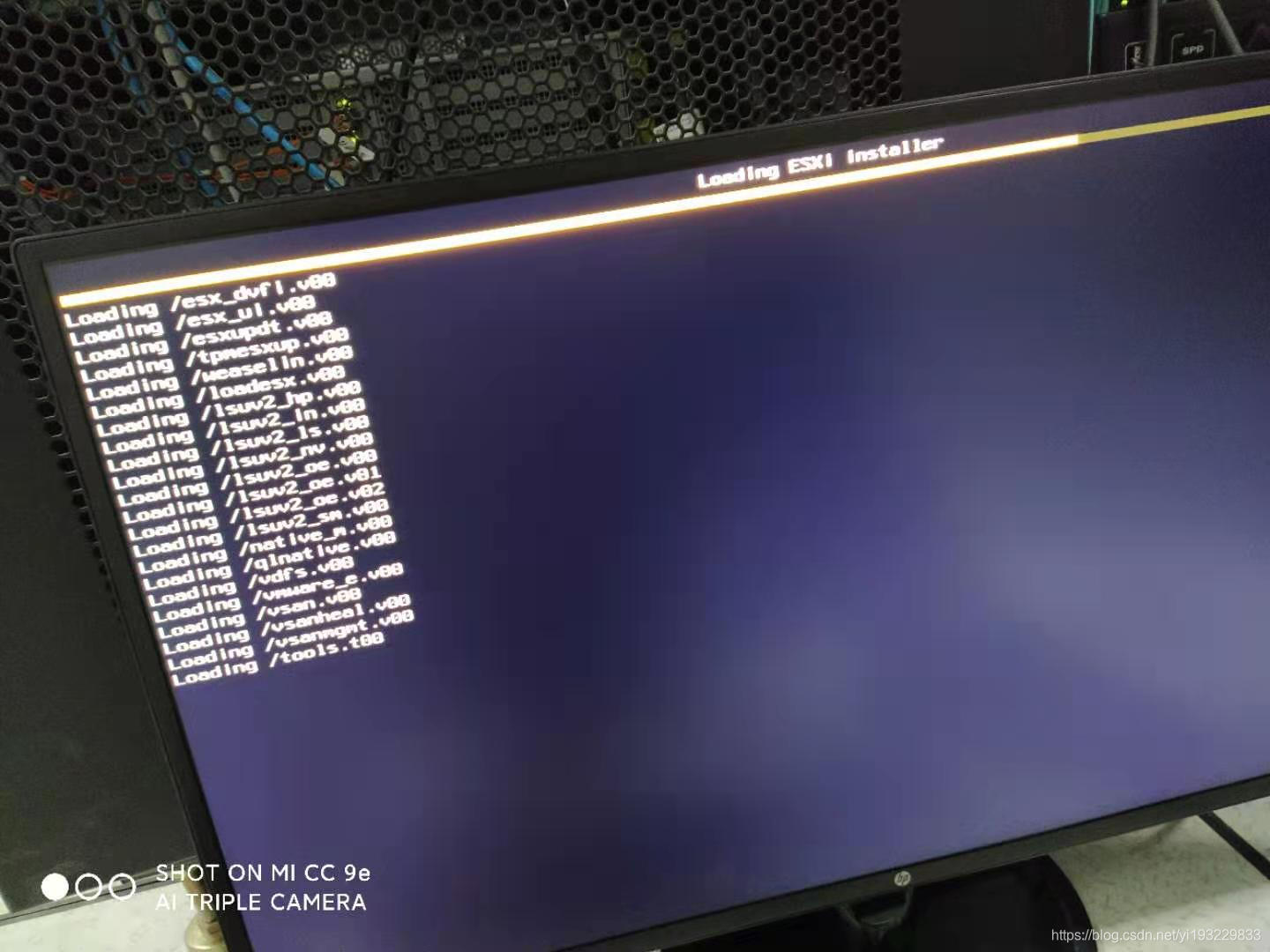
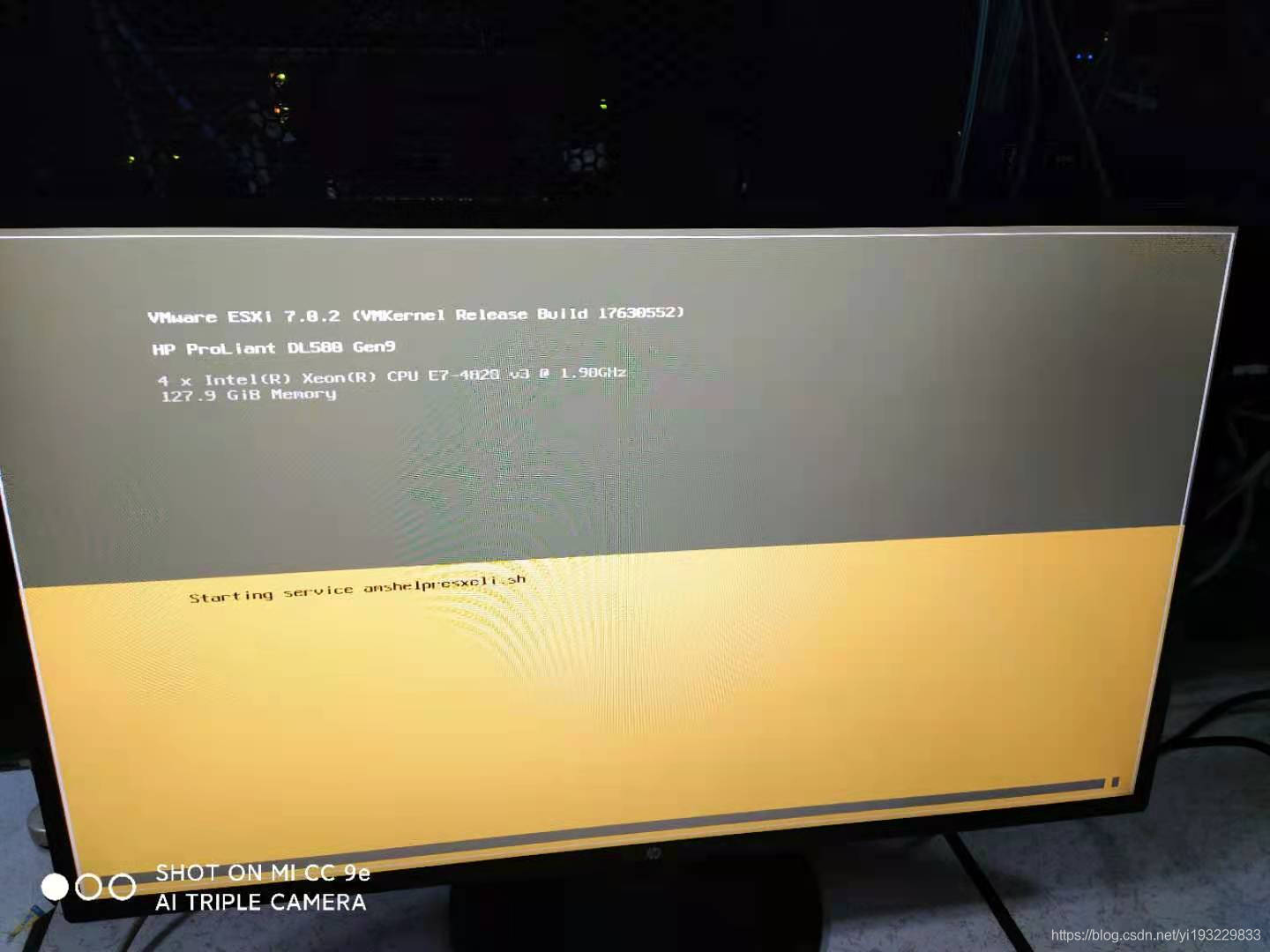
出现欢迎界面,回车继续
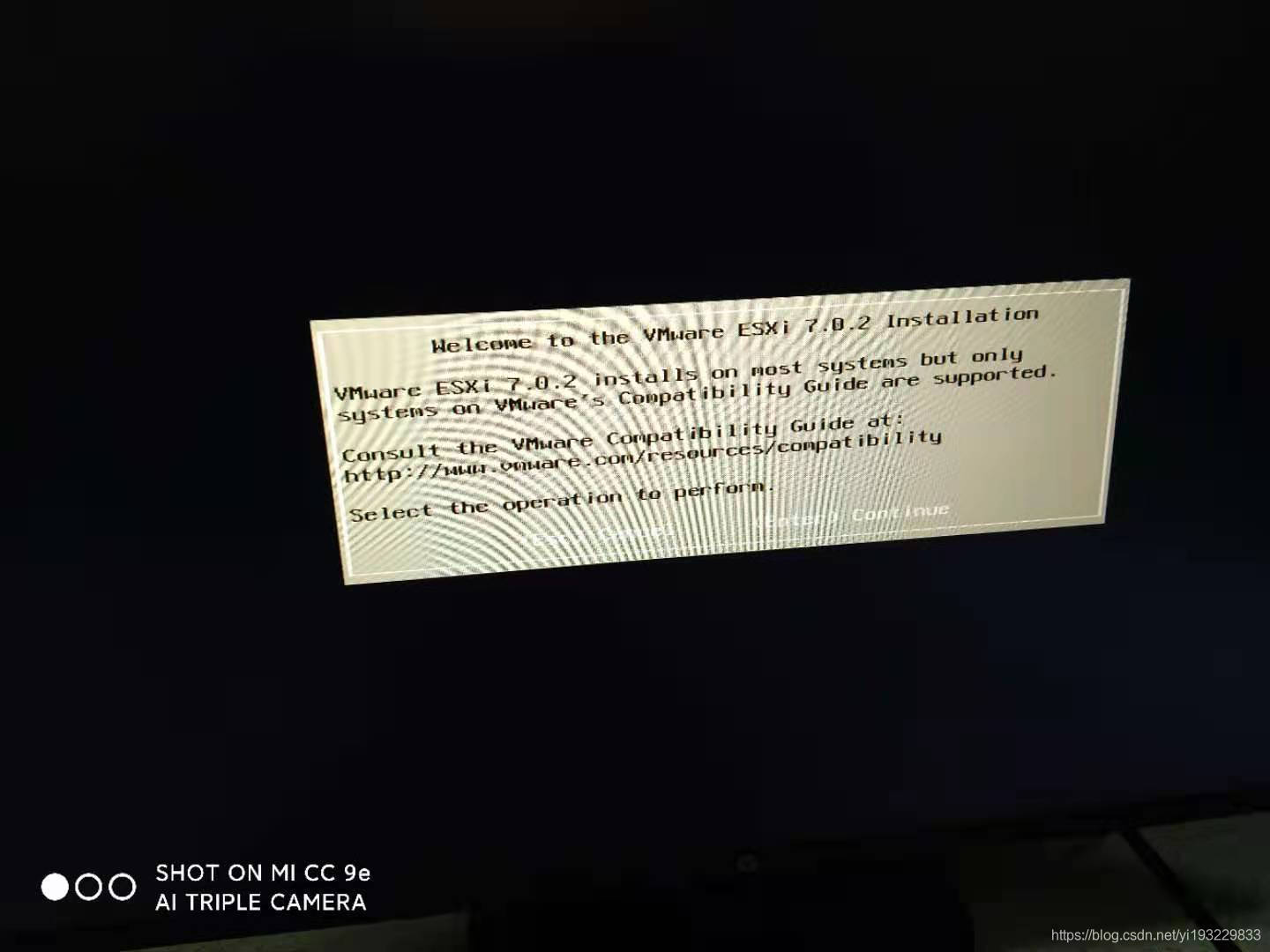
选择安装位置,本地硬盘安装(第一项是本地硬盘,第二项是我插得U盘,remote两项是外接的存储设备)
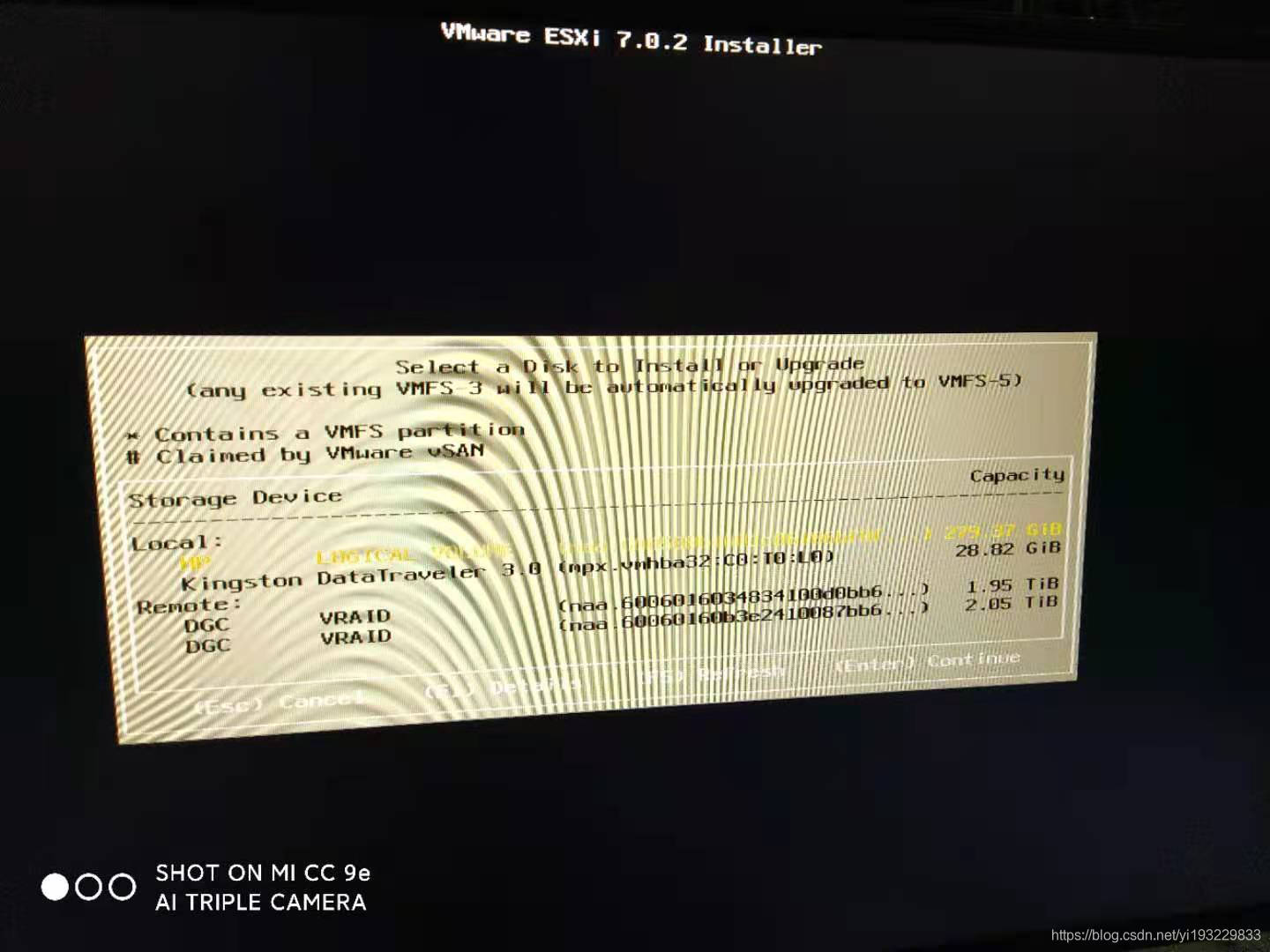
确定安装
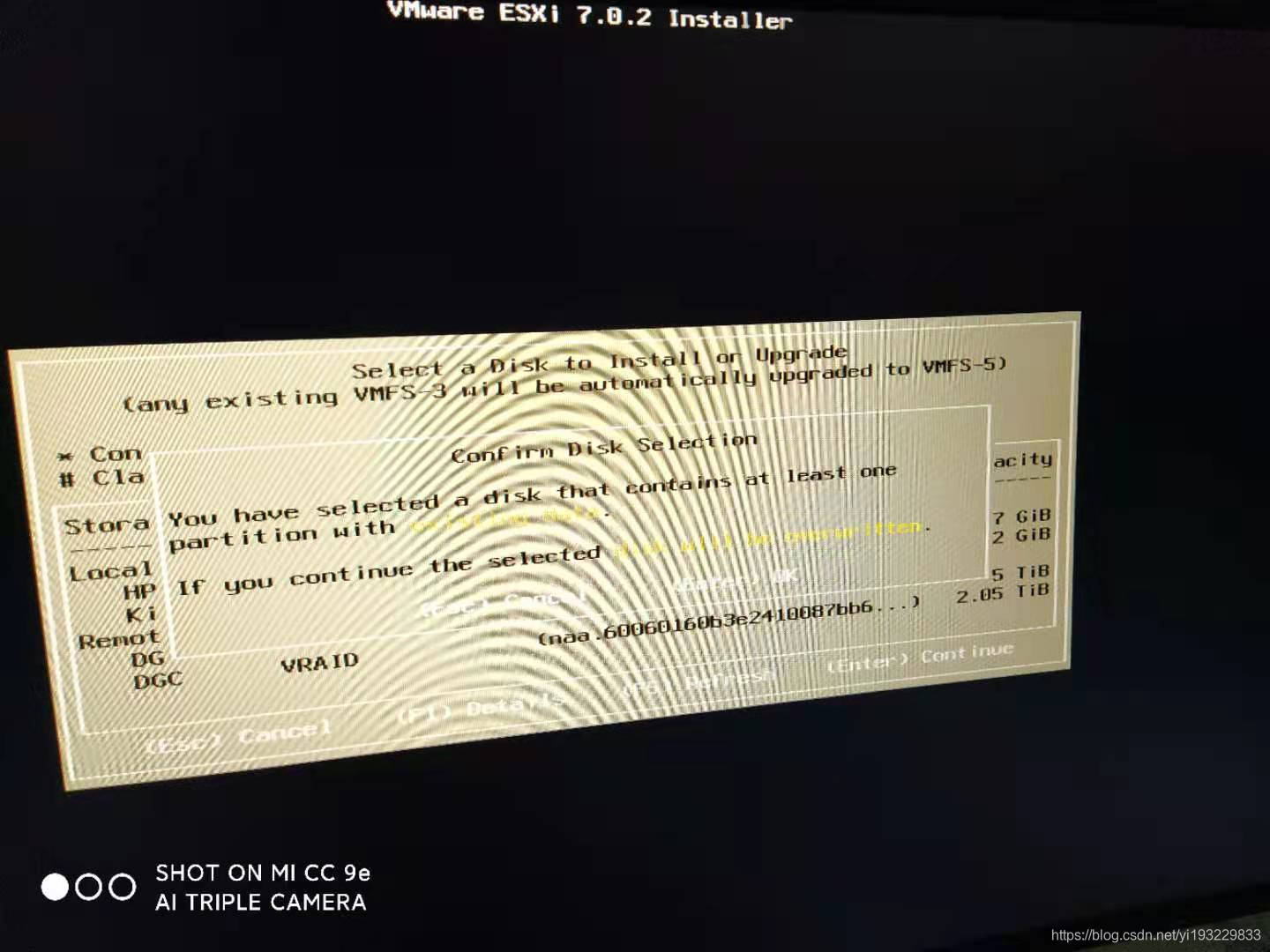
选择键盘布局,默认US就好

自定义个root密码,然后回车确认
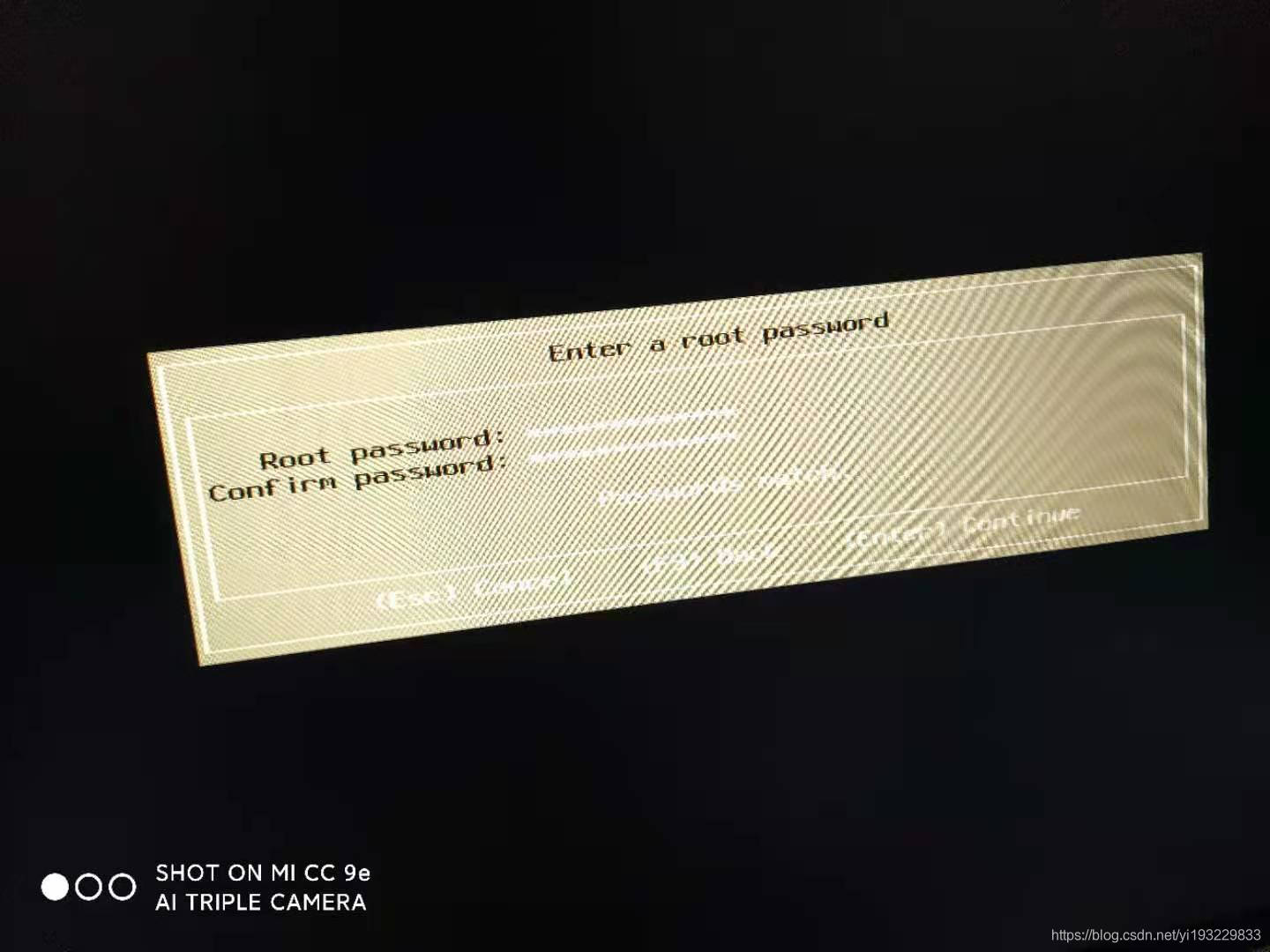
出现警告信息,不用在意,继续回车

提示安装,F11安装
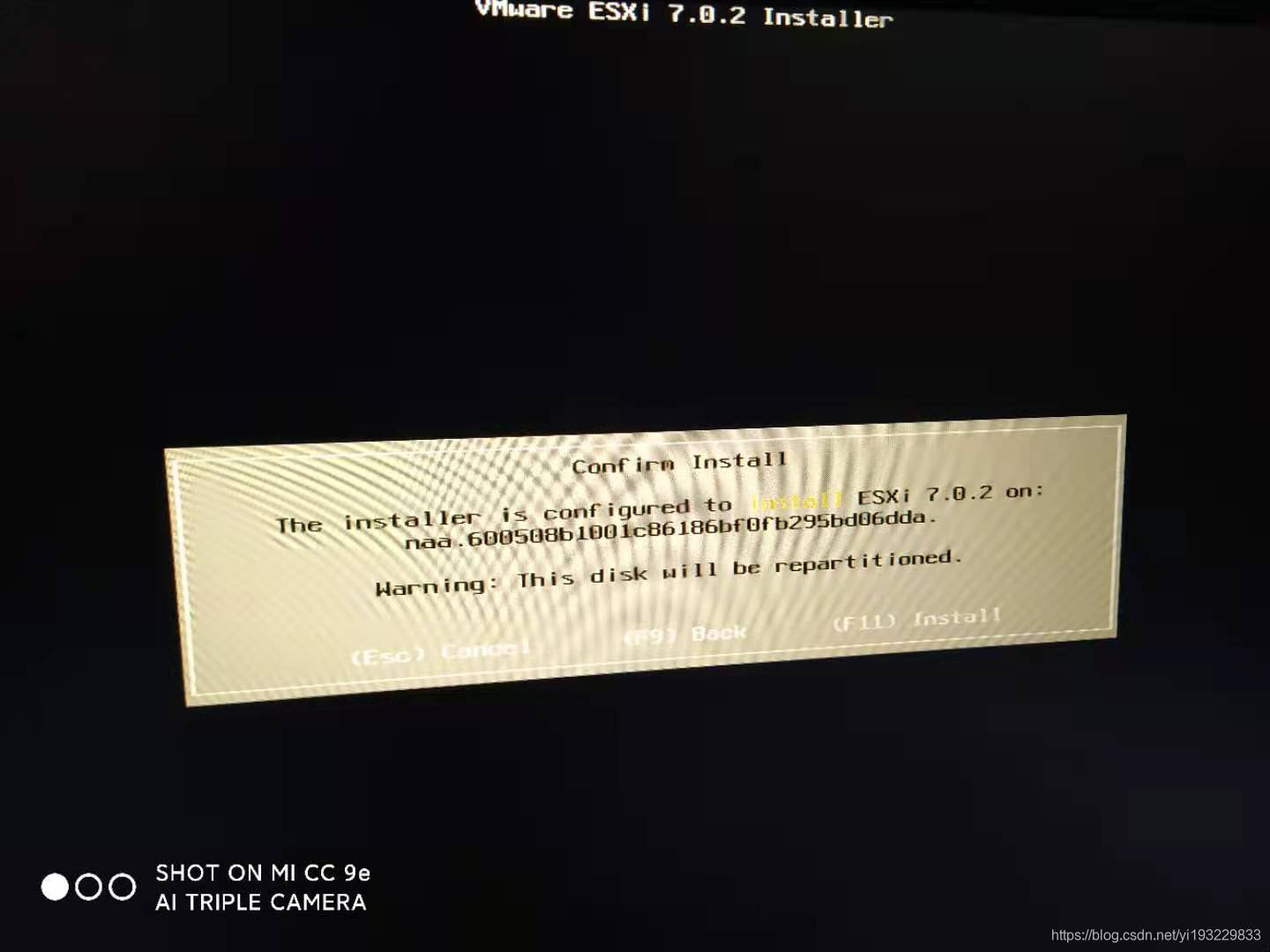
等待安装
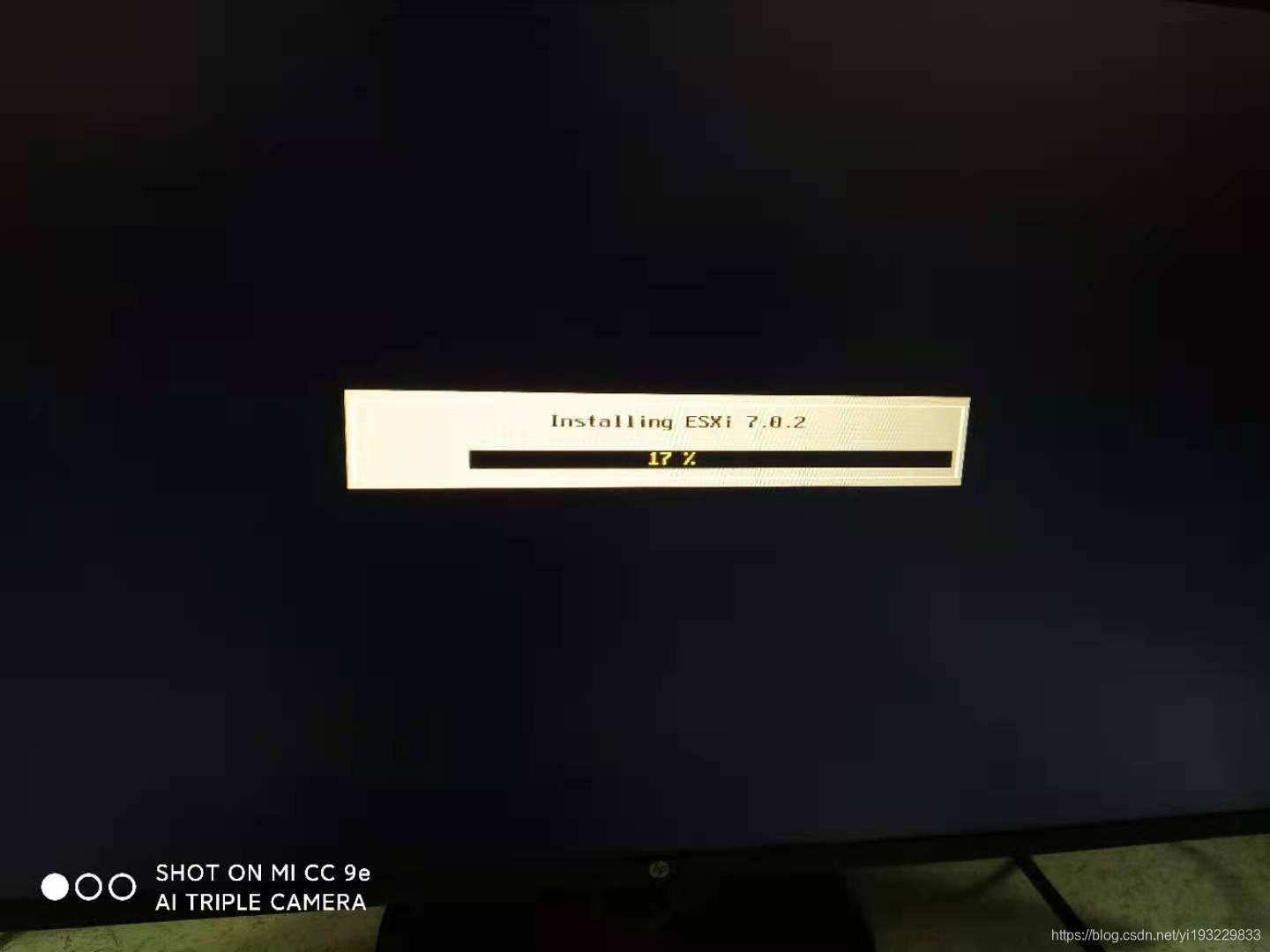
安装好之后会提示重启系统。回车确认
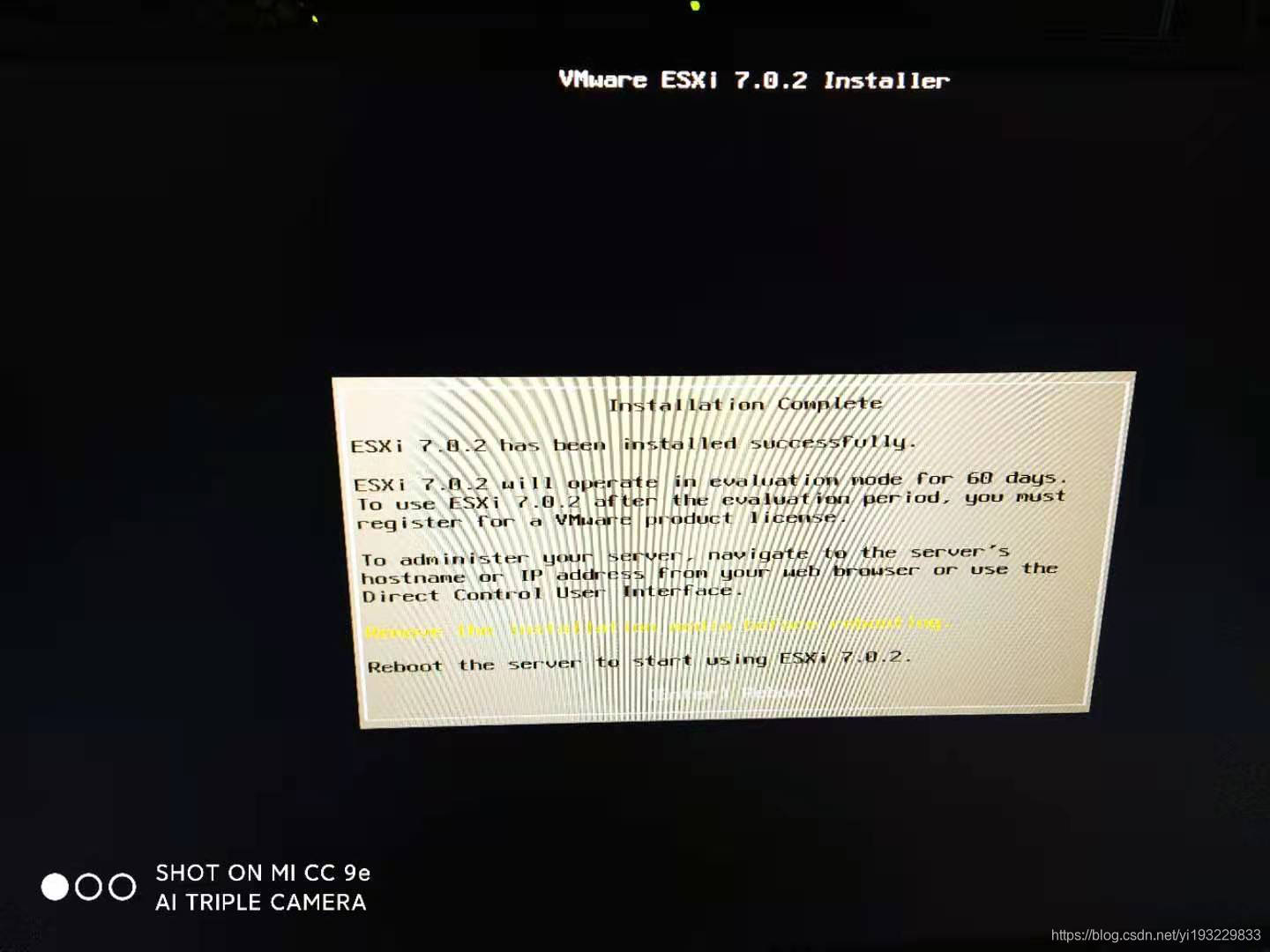

出现这个界面时,拔下服务器上的U盘即可
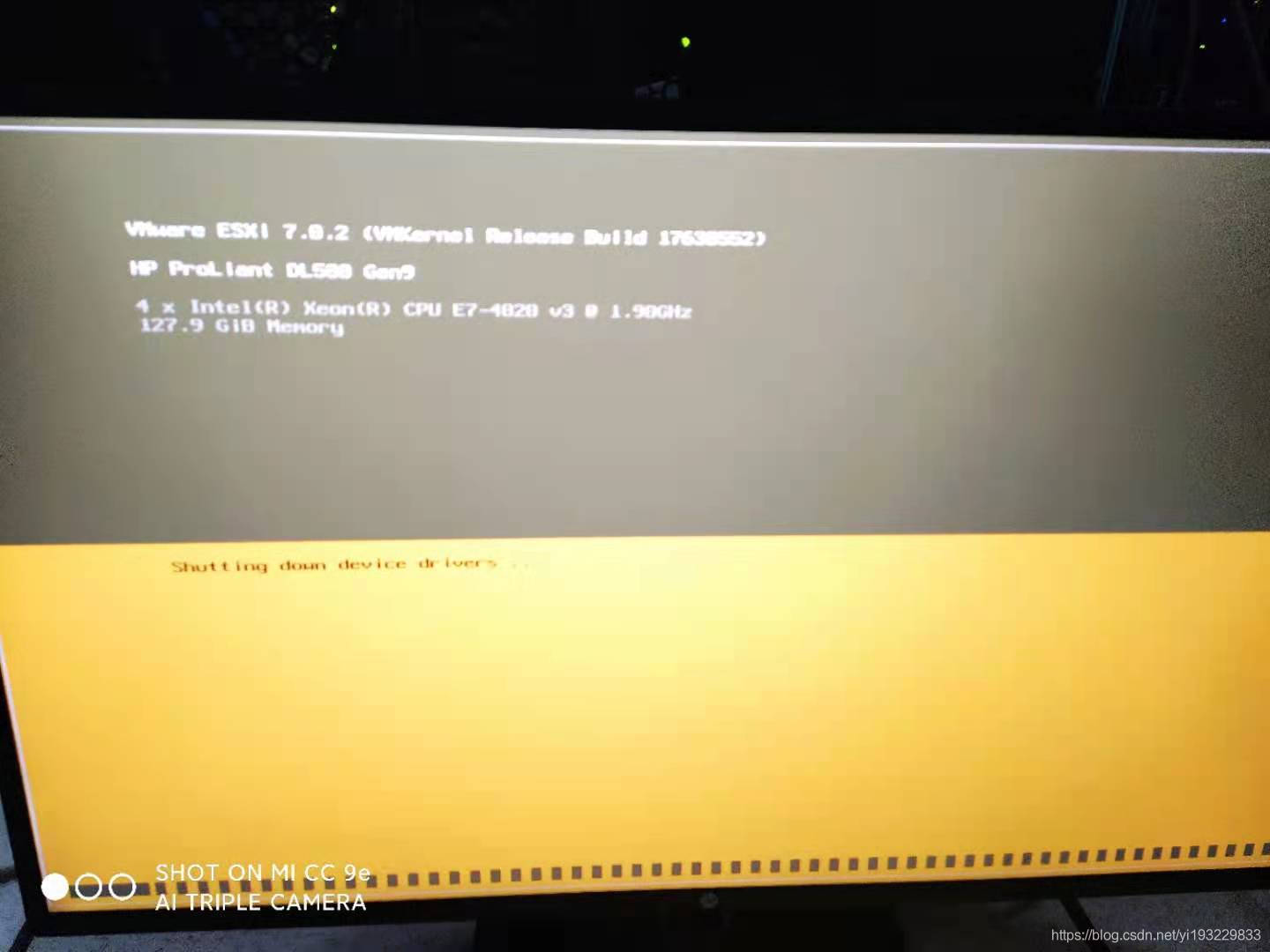
之后的重启过程中不要有任何操作,默认等其加载即可。重启一段时间后进入到这个界面就安装成功了。然后F2进入网络配置。我没图了,就到这里吧